Centrum oznámení se nachází na pravém konci hlavního panelu. Obsahuje ikony, které můžete často vybrat: baterie, Wi-Fi, hlasitost, hodiny a kalendář a Centrum oznámení. Poskytuje také stav a oznámení o věcech, jako jsou příchozí e-maily, aktualizace a připojení k síti.
Přizpůsobení zobrazení
Můžete změnit, které ikony a oznámení se zobrazí na hlavním oznamovací oblast, nebo je dokonce skrýt.
Zobrazení skrytých ikon
Vyberte šipku Zobrazit skryté ikony vedle oznamovací oblast.
Změna zobrazení ikon a upozornění
-
Stiskněte a podržte libovolné prázdné místo na hlavním panelu nebo na něj klikněte pravým tlačítkem myši a vyberte Nastavení hlavního panelu.
-
V části Ikony rohu hlavního panelu:
-
U všech ikon, které chcete zobrazit na hlavním panelu, vyberte Možnost Za.
-
U ikon, které nechcete vidět na hlavním panelu, vyberte Vypnuto.
-
Skrytí ikony v rohu hlavního panelu
Stiskněte a podržte libovolné prázdné místo na hlavním panelu nebo na něj klikněte pravým tlačítkem myši a vyberte Nastavení hlavního panelu.
-
Vyberte Přetečení rohu hlavního panelu.
-
Najděte aplikaci, kterou chcete skrýt, a vyberte Vypnuto.
Oznamovací oblast se nachází na pravém konci hlavního panelu. Obsahuje ikony, které můžete často vybrat nebo stisknou: baterie, Wi-Fi, hlasitost, hodiny a kalendář a centrum akcí. Zobrazuje stav a oznámení, které se týkají například příchozích e-mailů, aktualizací nebo připojení k síti.
Přizpůsobení zobrazení
Můžete změnit, které ikony a oznámení se zobrazí v oznamovací oblast, nebo je dokonce skrýt.
Zobrazení skrytých ikon
Klepněte nebo klikněte na šipku Zobrazit skryté ikony vedle oznamovací oblasti.
Změna zobrazení ikon a upozornění
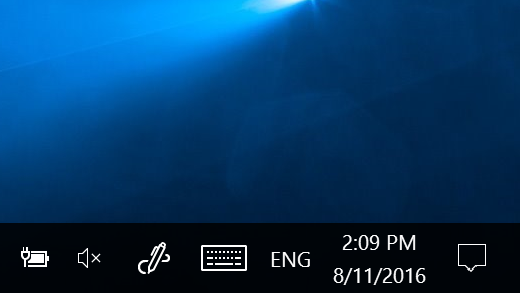
-
Stiskněte a podržte nebo klikněte pravým tlačítkem myši na libovolné prázdné místo na hlavním panelu a potom klepněte nebo klikněte na Nastavení hlavního panelu.
-
V části Oznamovací oblast:
-
Pokud chcete přizpůsobit hlavní panel, zvolte Vybrat ikony, které se zobrazí na hlavním panelu,a pak vyberte konkrétní ikony, které nechcete vidět na hlavním panelu – přesuneme je do oblasti přetečení, aby byly mimo dohled.
-
Pokud chcete zapnout nebo vypnout ikony systému, vyberte Zapnout nebo vypnout ikony systému apak vyberte Zapnout nebo Vypnout a nastavte, které ikony se zobrazí.
-
Skrytí ikony z hlavního panelu oznamovací oblast
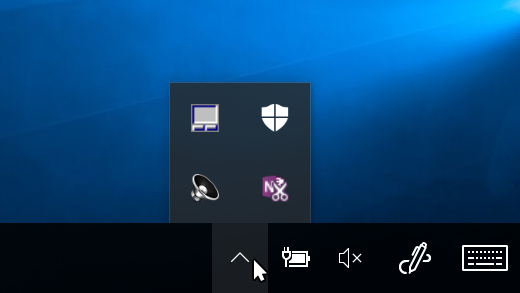
-
V oznamovací oblast na hlavním panelu vyberte nebo stiskněte ikonu, kterou chcete skrýt, a začněte ji přetahovat. Tím se otevře oblast přetečení.
-
Přetáhněte ikonu tam, kde ji chcete mít v oblasti přetečení.
Tipy:
-
Pokud chcete přesunout skrytou ikonu do oznamovací oblast, klepněte nebo klikněte na šipku Zobrazit skryté ikony vedle oznamovací oblast a potom přetáhněte ikonu, kterou chcete vrátit do oznamovací oblast. Můžete přetáhnout libovolný počet skrytých ikon.
-
Ikony, které se zobrazují v oznamovací oblasti hlavního panelu, můžete uspořádat jinak – stačí ikonu přetáhnout na jiné místo.











